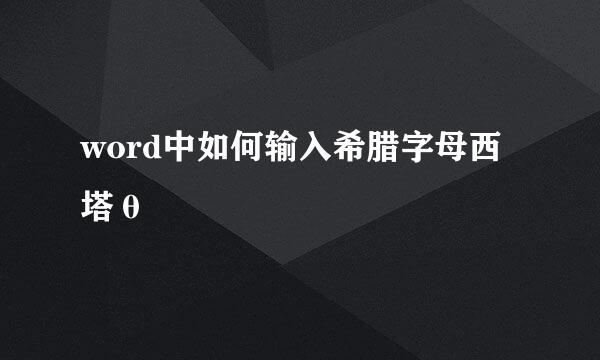word中如何巧妙设置底图
的有关信息介绍如下:
word不仅仅是文档处理工具,我们还可以使用它来进行各种巧妙设计,今天小编来为大家介绍如何在word中巧妙设置底图,具体步骤如下。
打开文档,在文档中输入需要的内容,完成文字输入后,单击“插入”选项卡中的“插图”组的“图片”按钮。
在打开的“插入图片”对话框中选择适合的图片,单击“插入”按钮,将其插入到文档中。
选中图片,单击“格式”选项卡中“排列”组的“位置”下拉列表按钮,在打开的列表中单击“其他布局选项”。
在打开的“布局”对话框中选择“文字环绕”选项卡,单击“环绕方式”组中的“衬于文字下方”按钮。
单击“确定”按钮,文档中的图片就会沉到文字的下面,如图所示。
调整图片的大小以及文字的位置,将文字调整到图片的空白区域,这样底图的效果就做成了。
1、打开文档,在文档中输入需要的内容,完成文字输入后,单击“插入”选项卡中的“插图”组的“图片”按钮。
2、在打开的“插入图片”对话框中选择适合的图片,单击“插入”按钮,将其插入到文档中。
3、选中图片,单击“格式”选项卡中“排列”组的“位置”下拉列表按钮,在打开的列表中单击“其他布局选项”。
4、在打开的“布局”对话框中选择“文字环绕”选项卡,单击“环绕方式”组中的“衬于文字下方”按钮。
5、单击“确定”按钮,文档中的图片就会沉到文字的下面。
6、调整图片的大小以及文字的位置,将文字调整到图片的空白区域,这样底图的效果就做成了。